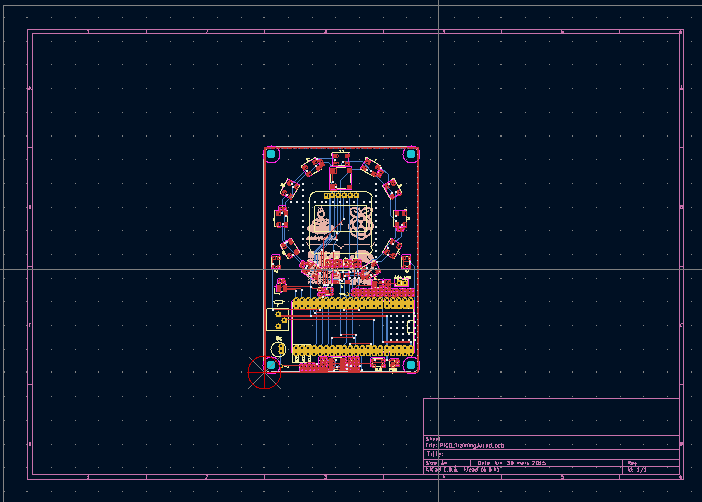**这是本文档旧的修订版!**
KiCad6中如何拼板?
B站视频: KICAD5.99插件之拼板Create Panel
下面给大家演示一下如何用kicad6.0进行拼板,如果工程需要拼板的话一定不要在原有的工程上进行拼板,复制出来一份工程再进行拼板,这样就不会破坏原有的工程,
PCB工程界面
默认的图框尺寸是A4,但是如何我们进行拼板的话,这个图框尺寸肯定是不够的,此时双击图框边缘,会弹出对话框,我们可以根据自己的需要对图框的大小方向进行修改如图: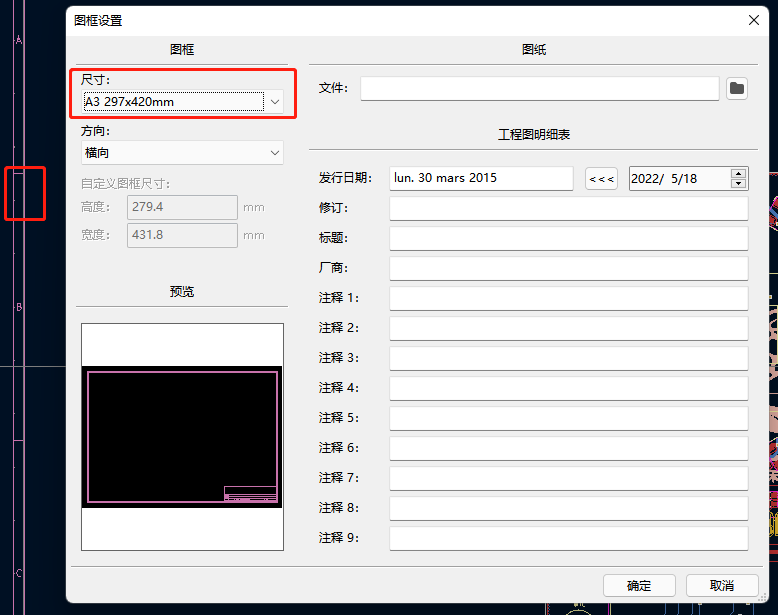
修改图框尺寸
修改完成后点击确认,我们再将pcb往左上角挪一下,现在再来看一下这个板子在图框上的比例,已经够我们进行拼板了,如图: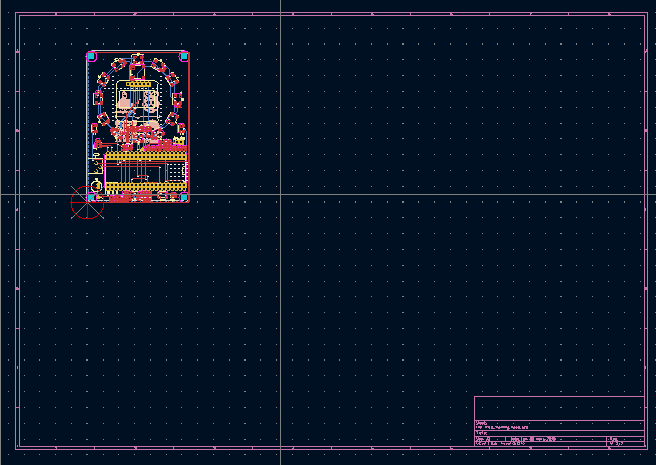
pcb编辑界面
根据这个板子的大小,我们准备将它拼成横向3个纵向两个也就是3*2的V割拼板方式,再拼板前我们先对pcb进行测量如图,我们知道这个板子的长宽分别是95和65: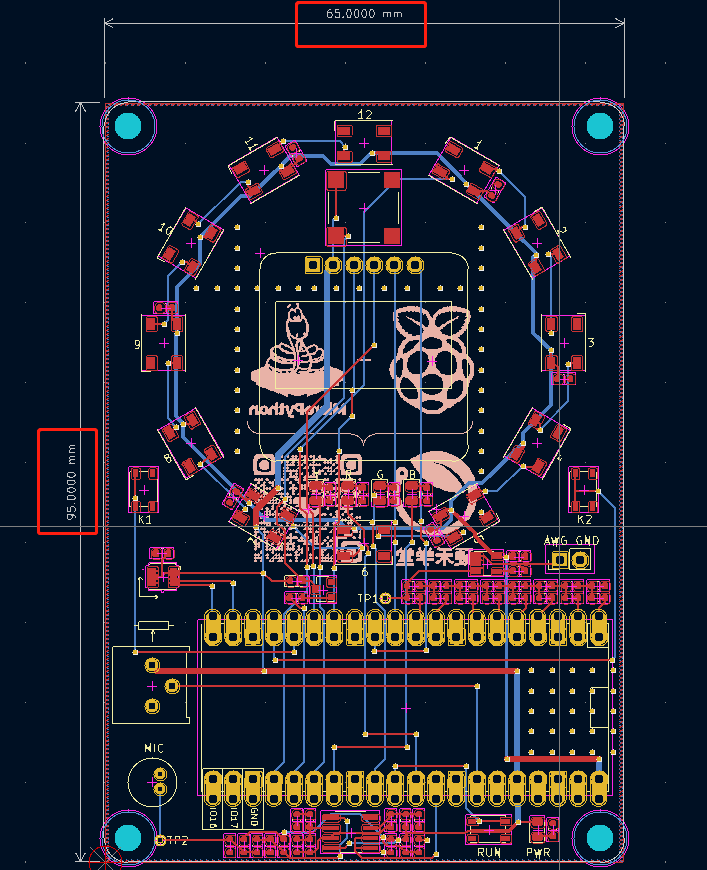
pcb尺寸
知道板子的长宽之后我们全部选中我的板子,右击选择特殊工具里面的创建矩阵如图: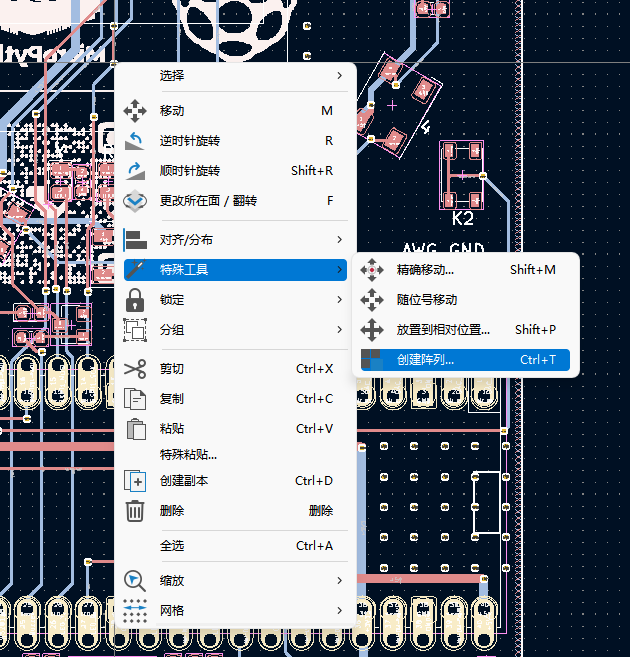
创建矩阵
进入创建矩阵界面,创建矩阵分为网格阵列和圆形阵列,我们默认选择网格阵列即可,根据我们拼板的要求填写数量,横向X方向数量为3,纵向y方向数量为2,在创建矩阵的时候,我们也要感觉板子的形状,进行合理的分布,尽量保证拼板后的长宽差别不是特别大,就像这个板子横向的板长小我们就让它横向的拼板的数量大就可以了,
水平间距和垂直间距是的数值就是我们刚刚测量的板子的长度和宽度,其余选项默认即可,数值的填写如图: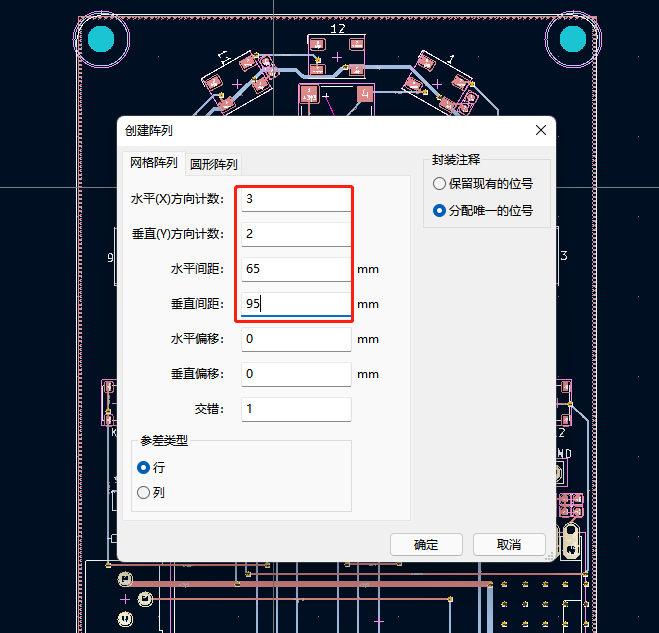
创建矩阵
创建矩阵
此时发现拼板之后的pcb之间还是有飞线进行连接的,但是这个飞线是不需要进行连接的,我们把飞线关闭即可,在右侧的外观工具栏中选择对象,然后将飞线关闭即可如图: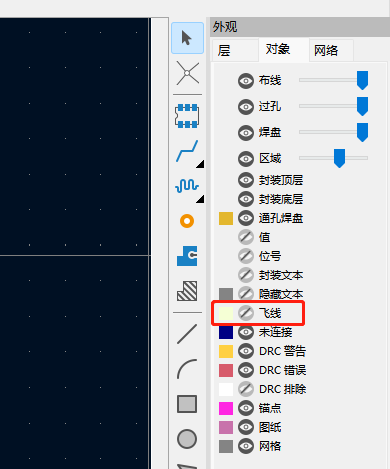
关闭飞线
pcb拼板